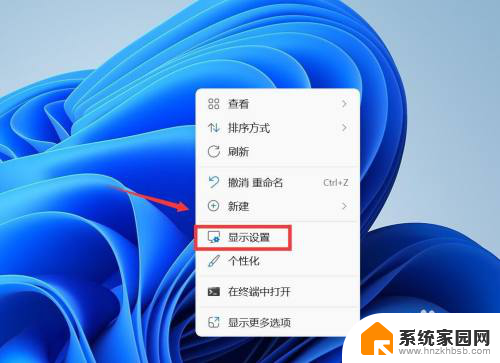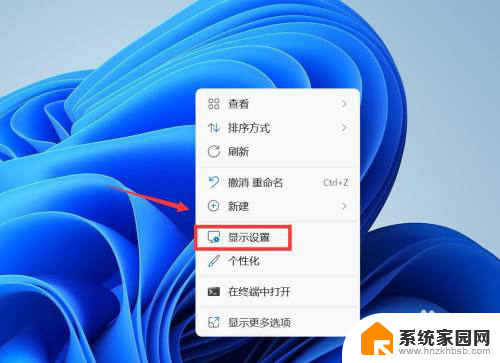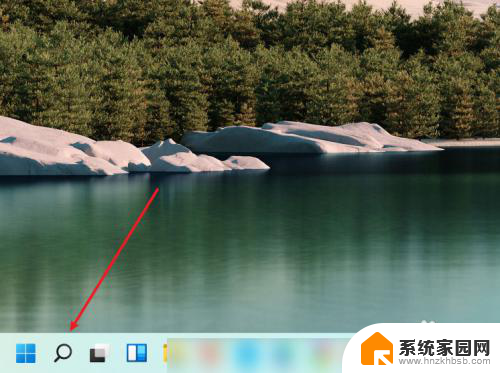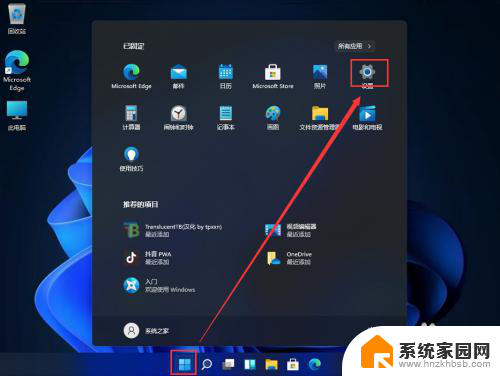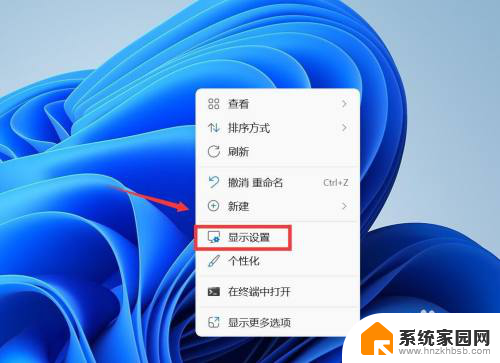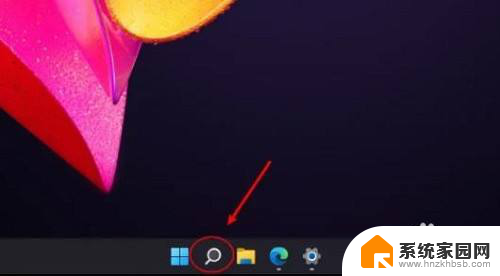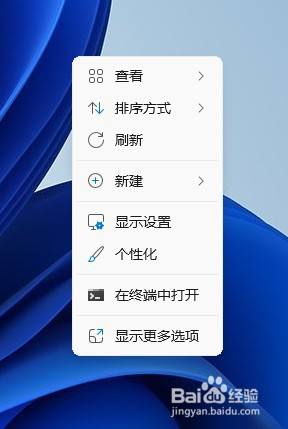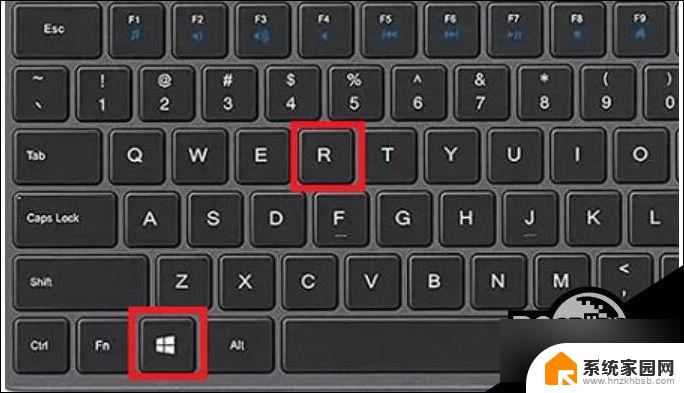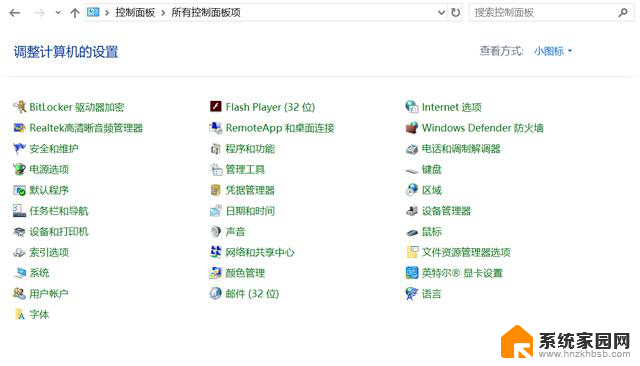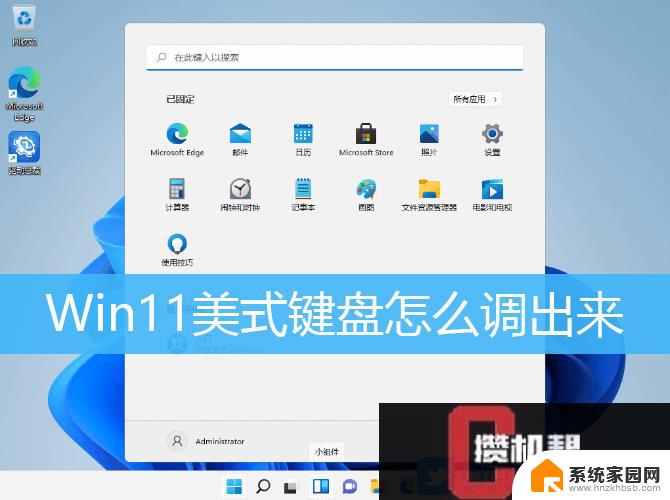win11电脑nvidia设置 Win11未发现NVIDIA控制面板怎么解决
更新时间:2024-02-25 14:50:27作者:xiaoliu
在使用Win11操作系统的过程中,很多用户可能会遇到一个问题,那就是未发现NVIDIA控制面板,NVIDIA控制面板是一款功能强大的软件,可以帮助用户对显卡进行设置和优化,提升电脑的性能和画质。在升级到Win11后,一些用户发现他们无法在系统中找到NVIDIA控制面板。面对这个问题,我们应该如何解决呢?本文将为大家详细介绍解决方法,帮助大家快速找回NVIDIA控制面板。
Win11未发现NVIDIA控制面板的两种解决方法方法一
1、按下组合键【WIN+R】,打开运行。
2、在窗口中输入【services.msc】命令并回车。
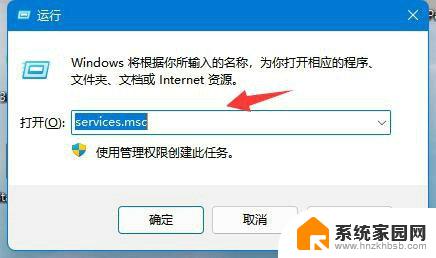
3、找到【Nvidia Display Drive service】服务项,右键选择重新启动即可。
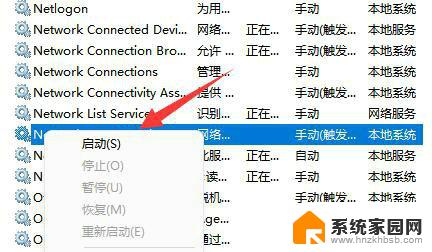
方法二
1、右键开始菜单,打开【控制面板】。
2、选择【卸载程序】选项打开。
3、双击【nvidia图形驱动程序】程序,将其卸载。
4、前往NVIDIA驱动官网获取符合win11系统的最新驱动即可。
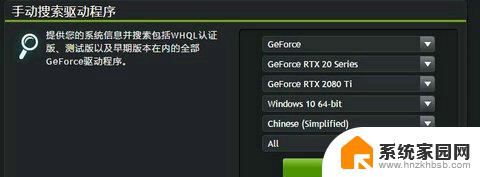
以上就是win11电脑nvidia设置的全部内容,如果还有不清楚的用户可以按照以上步骤来操作,希望能够帮助到大家。